場景合成,利用簡單的圖層功能讓照片場景發生變化
將照片導入ps,進入ps后我們ctrl+J將圖層復制一層,開始調節。
1.整體修改調整綠色
①ps上方面板選擇濾鏡,選擇Camera Raw 濾鏡。
![]()

②進入Camera Raw 濾鏡中,右側面板選擇第三個局部調整功能,點擊選擇主體。將畫面中的人物自動選擇出來。
![]()
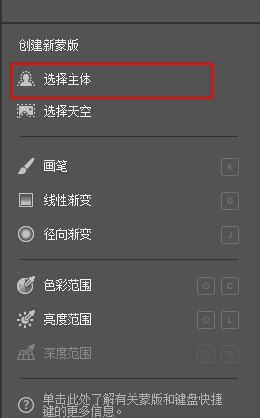
可以看到框選主體后畫面呈現的效果如下圖所示:

點擊反選,下圖框選處為反選。因為我們主要調節草坪顏色,所以反選選擇畫面中除人物之外的地方。
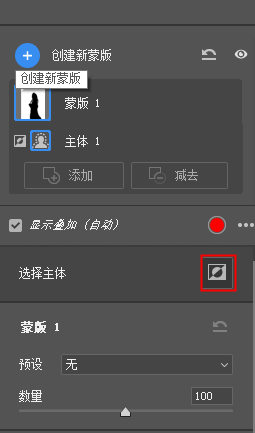
反選后的畫面如下圖所示:

右側面板選擇亮面板,進行調節。降低曝光,降低高光、陰影、白色,均衡降低明暗,會更方便調節。
選擇顏色面板,調節色溫和色調,使框選的區域整體大面積變綠。
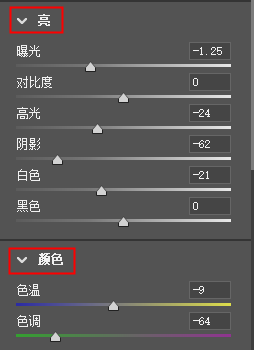
來看一下調節后的畫面效果:

可以看到這一步調節后的畫面除人物外整體都偏綠了,具體調節的數值大家可以根據圖片畫面效果具體調節哦,螞蟻的數值只是一個參考。
③繼續在Camera Raw 濾鏡中,右側面板選擇第一個基本調節功能,對畫面顏色細節進行調整。
上一篇:幾種簡單的排版方法來模擬畫冊效果




























